如何使用visio的鼠标笔
1、打开visio,点击新建,基本流程图,创建,如下图。
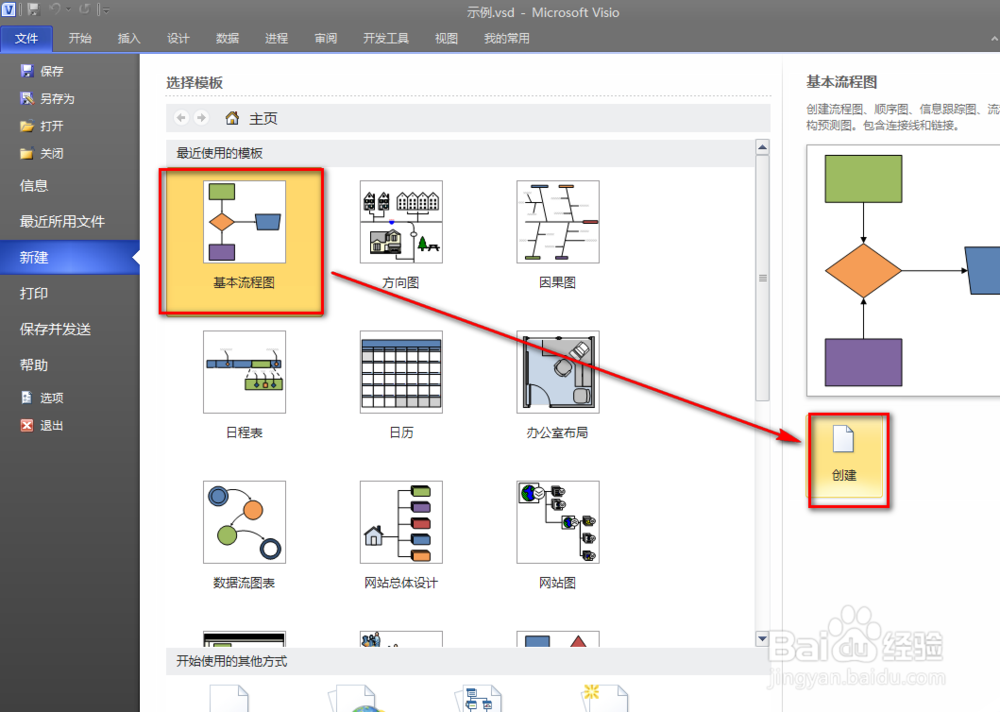
2、绘制一个流程图,如下图。
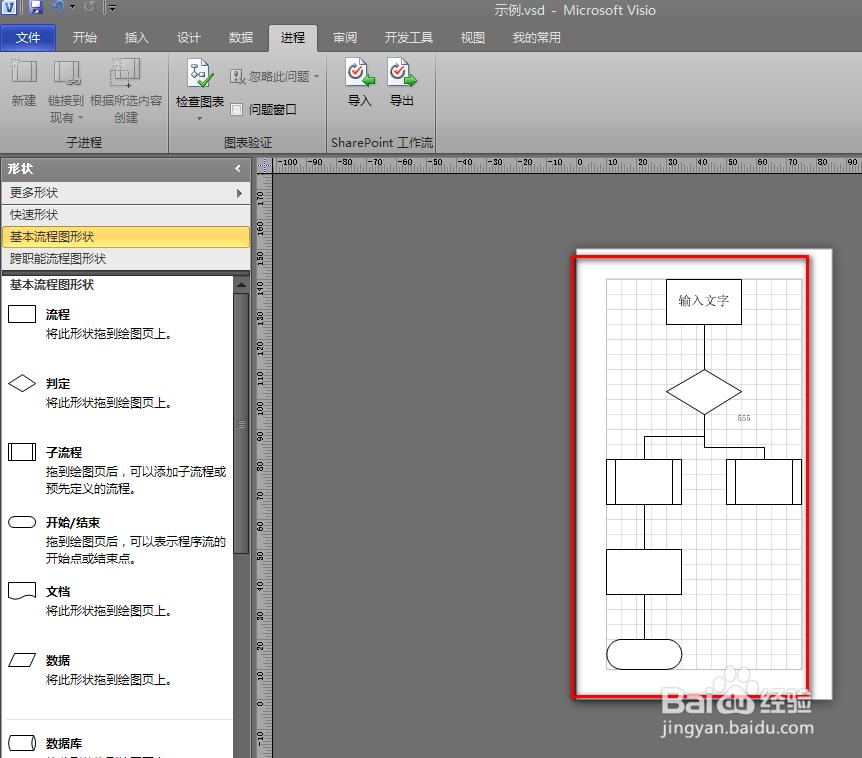
3、点击菜单栏的审阅,如下图。
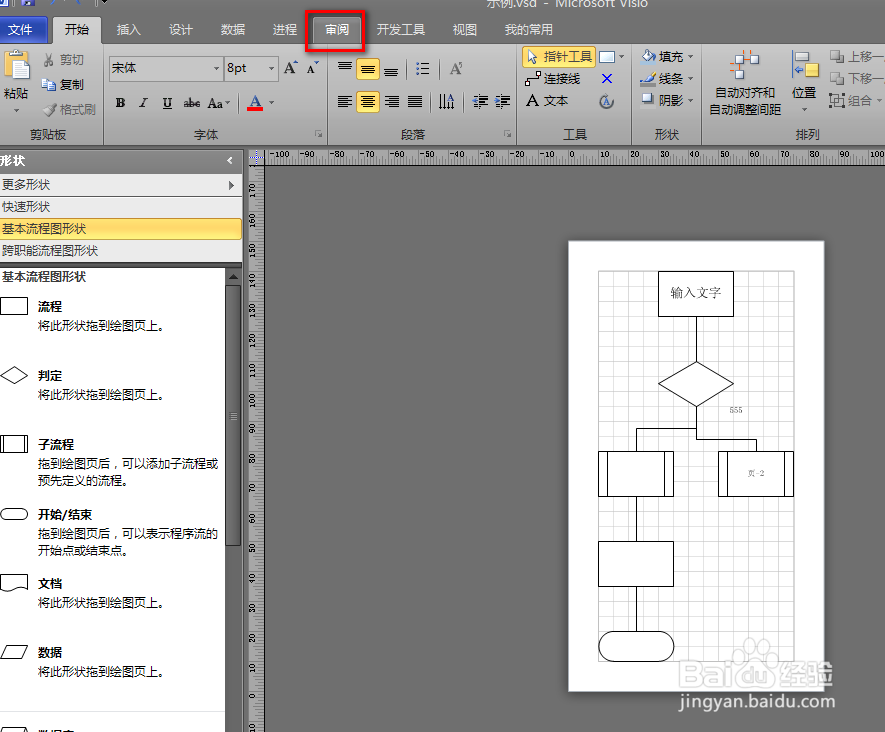
4、点击墨迹工具,如下图。
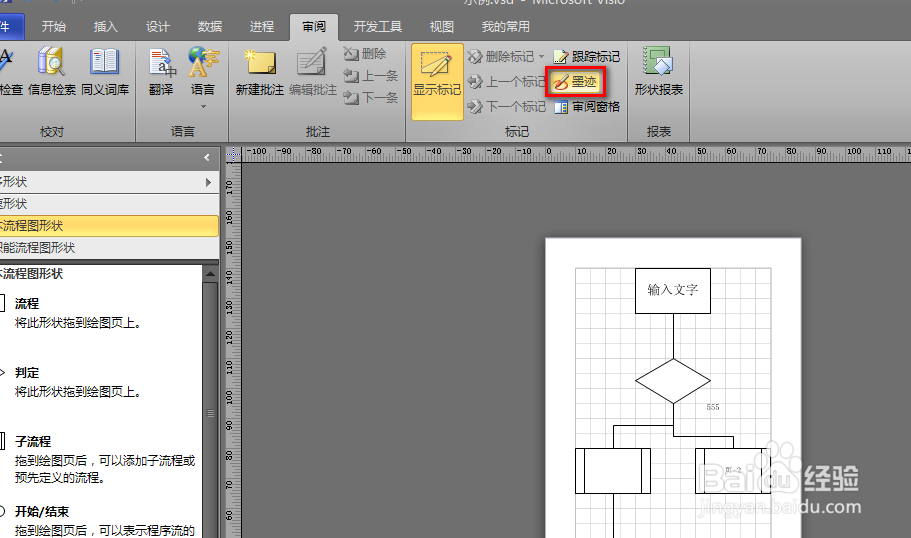
5、选择书写工具,如下图。
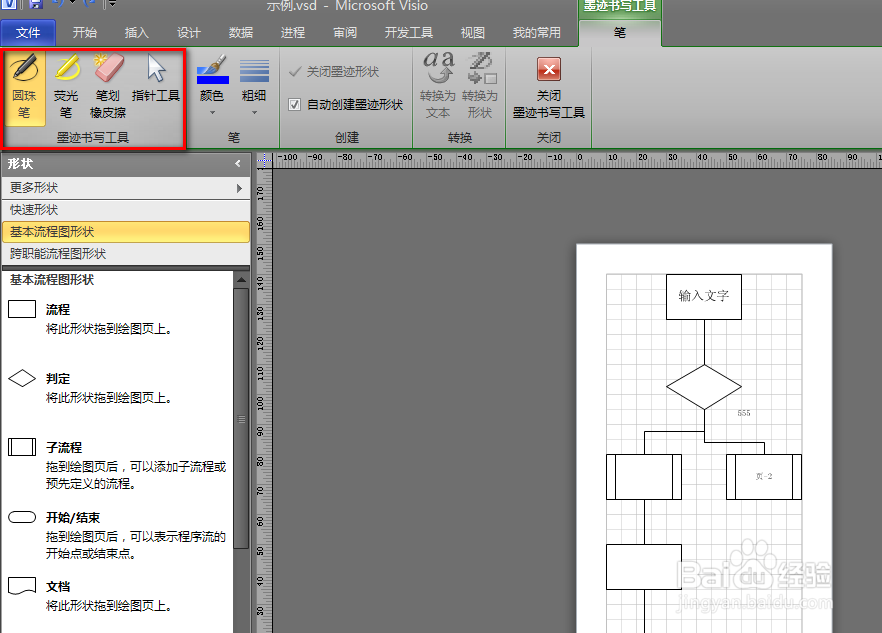
6、修改颜色和笔的粗细,如下图。
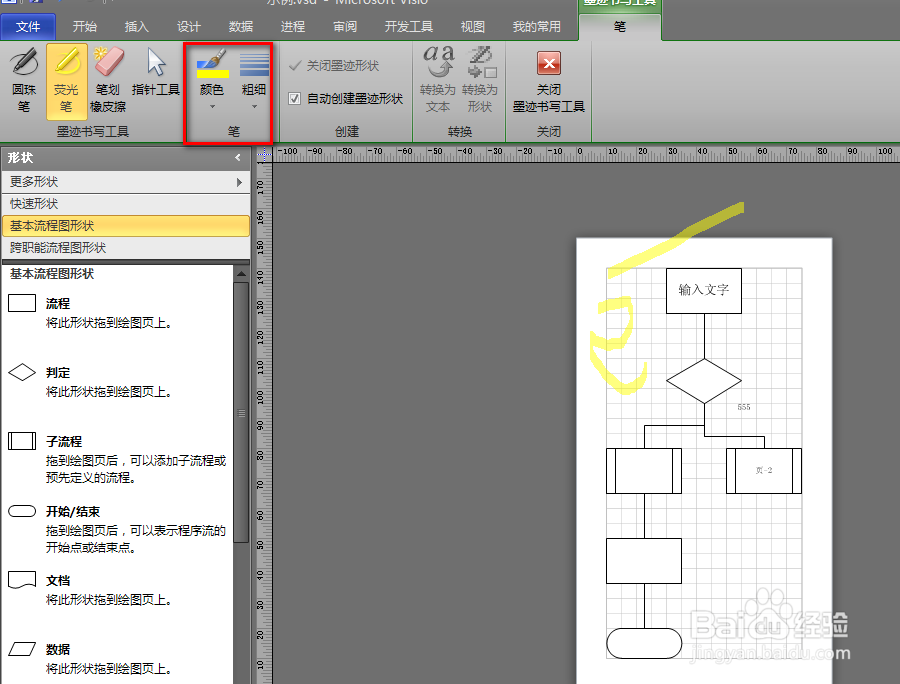
7、选择橡皮擦可以擦除已经书写的部分,如下图。
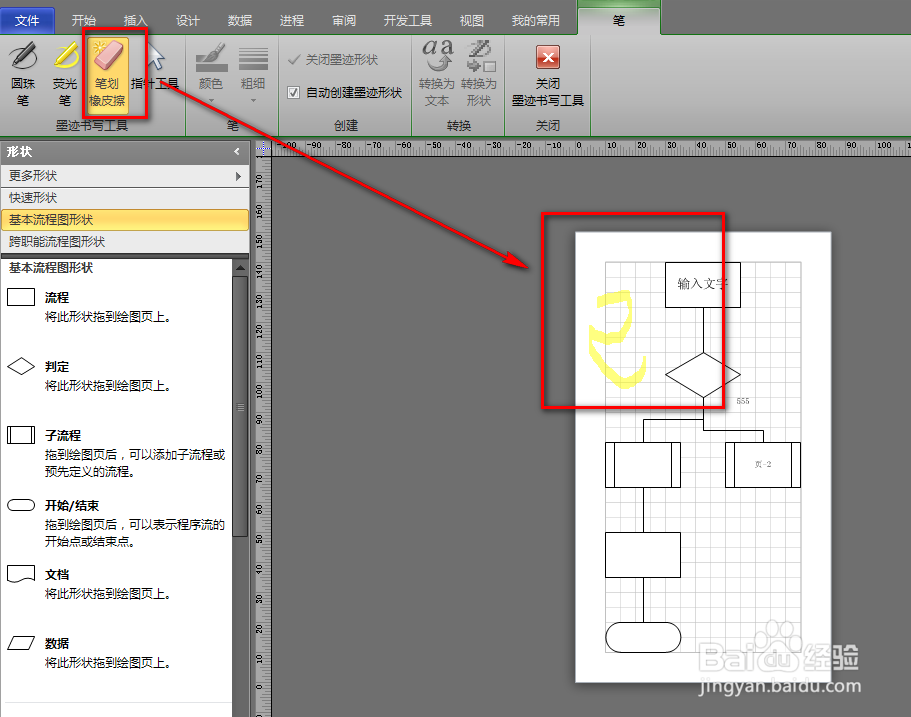
8、关闭自动创建墨迹形状,如下图。

9、点击关闭书写工具完成书写,如下图。

10、这样就完成了鼠标笔的使用过程,如下图。

1、打开visio,点击新建,基本流程图,创建,如下图。
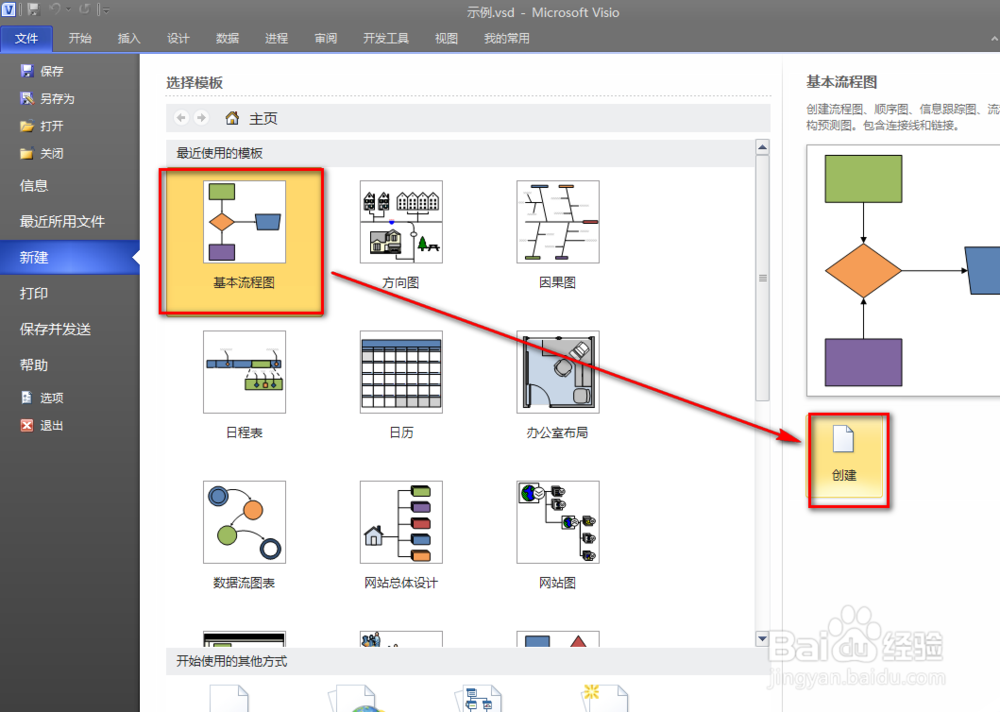
2、绘制一个流程图,如下图。
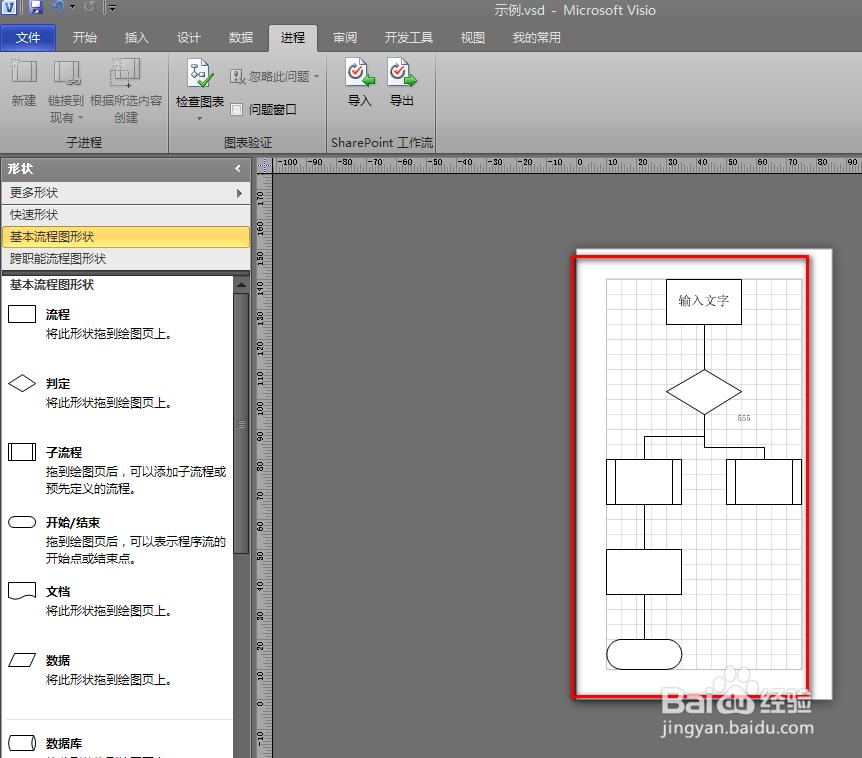
3、点击菜单栏的审阅,如下图。
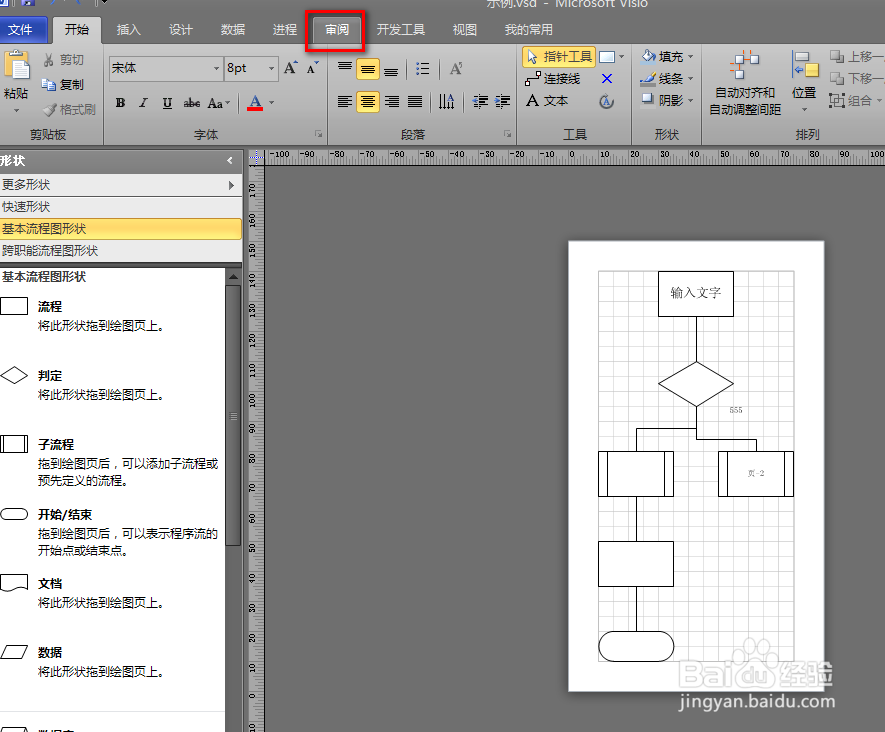
4、点击墨迹工具,如下图。
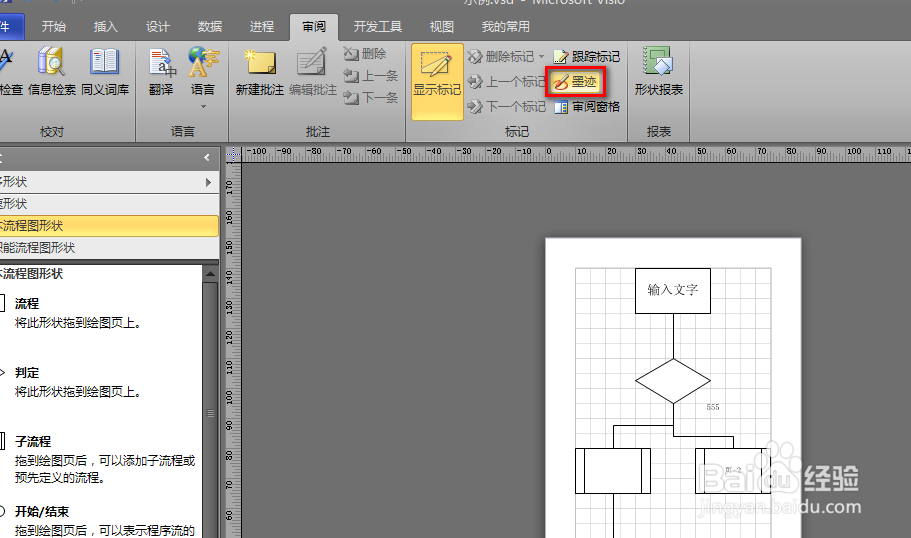
5、选择书写工具,如下图。
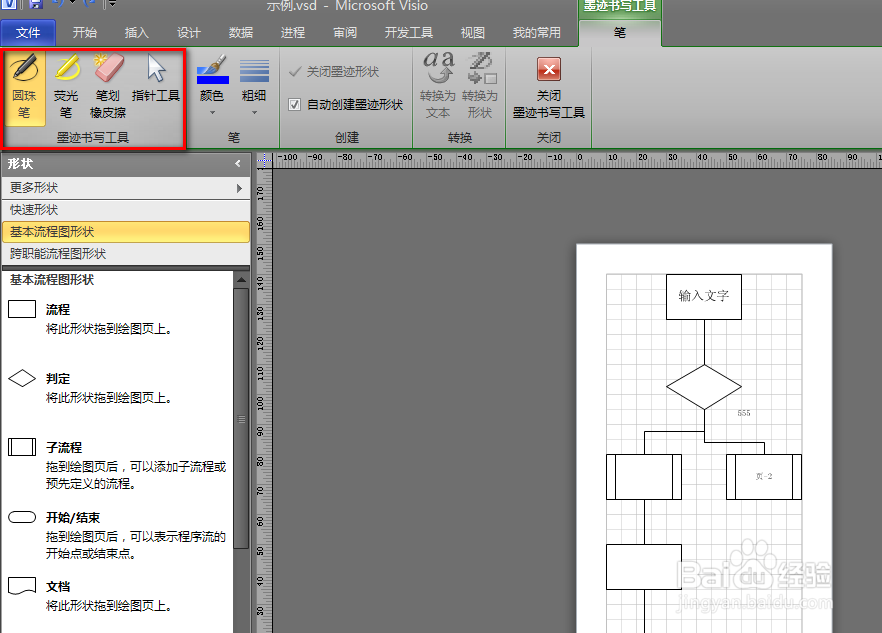
6、修改颜色和笔的粗细,如下图。
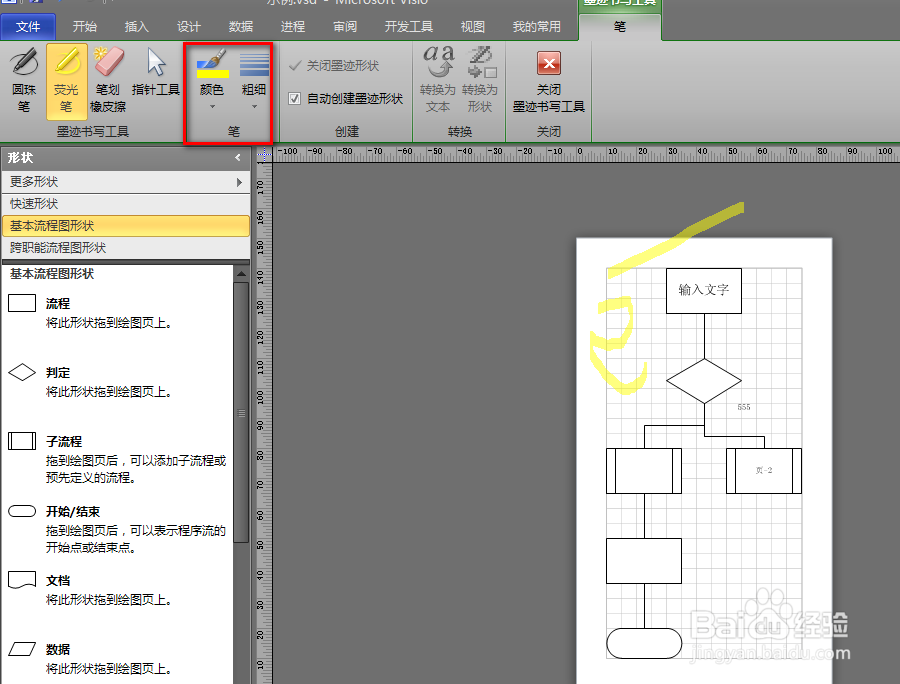
7、选择橡皮擦可以擦除已经书写的部分,如下图。
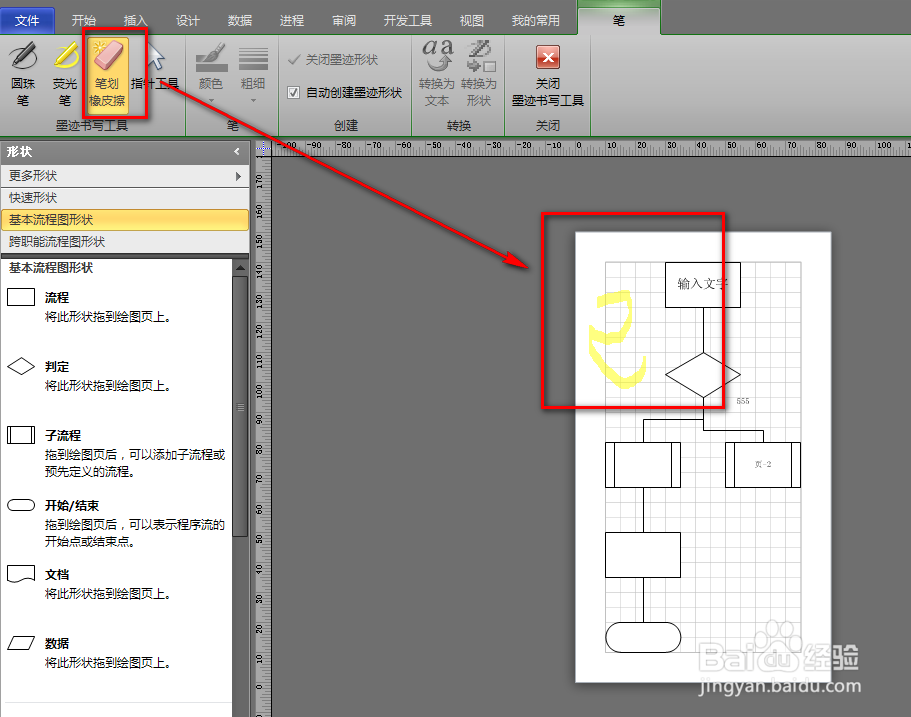
8、关闭自动创建墨迹形状,如下图。

9、点击关闭书写工具完成书写,如下图。

10、这样就完成了鼠标笔的使用过程,如下图。
